2021 | Hur du kringgår iPhone-lösenkoden på alla sätt
Om du har glömt din iPhone-lösenkod kan du läsa den här artikeln för att lära dig hur du kringgår iPhone-lösenkoden, vilket är det enda sättet för dig att komma åt och använda din iPhone igen.
Efter att ha läst den här artikeln kommer du att lära dig tre trovärdiga sätt att kringgå iPhone-lösenkoden, oavsett om det är iPhone 6, iPhone 7, iPhone 8 eller senare iPhone-modeller.
Om du har glömt din iPhone-lösenkod
Du kommer att känna dig riktigt desperat och irriterad eftersom all data från iPhone blir otillgänglig. Vad värre är, du kan inte använda iOS-enheten överhuvudtaget. Om du har angett fel lösenord för många gånger kommer du att se iPhone-skärmen som visar att iPhone är inaktiverad och du kan bara försöka låsa upp enheten senare.
Om du har glömt iPhone-lösenordet är din utväg att kringgå iPhone-lösenkoden. Hur kan man då kringgå den glömda iPhone-lösenkoden och använda enheten igen? Det finns i allmänhet tre sätt för dig att välja mellan:
Hur man kringgår iPhone lösenord utan Siri eller iTunes
Om du vill låsa upp din iPhone, iPad eller iPod Touch utan Siri eller iTunes, kan du använda detta iOS upplåsningsverktyg – EaseUS MobiUnlock för att göra det. Med funktionen ”Unlock iPhone” kan du ta bort lösenordet för låsskärmen, Touch ID och Face ID som du har ställt in.
Som när du använder iTunes måste du också komma ihåg det Apple-ID och lösenord som ursprungligen användes på enheten. Dessutom raderar den här lösningen även data på enheten. Den goda nyheten är att du kan hämta filer till din iDevice från en dator eller en annan iOS-enhet, oavsett om det är foton, videor, musik, kontakter, böcker med mera.
Så, om du föredrar att kringgå lösenordet på din iPhone utan Siri eller iTunes, är EaseUS MobiUnlock ett bra alternativ för dig.
För att kringgå iPhone-lösenkoden med EaseUS MobiUnlock:
Steg 1. Anslut din iPhone, iPad eller iPod till datorn med en USB-kabel och kör EaseUS MobiUnlock. Klicka på ”Start”.

Steg 2. Välj rätt version av iOS firmware för din enhet och klicka på ”Ladda ner firmware”. Om du har laddat ner den fasta programvaran på din dator klickar du på ”Select” längst ner i fönstret för att välja paketet manuellt.

Steg 3. När du har laddat ner eller valt den fasta programvaran klickar du på ”Verify Firmware” för att fortsätta.

Steg 4. När du har verifierat klickar du på ”Unlock” (lås upp) och då kommer du att se ett varningsfönster. Ange den information som krävs i rutan och klicka på ”Unlock” igen för att komma förbi din låsta eller inaktiverade iPhone, iPad eller iPod.

Steg 5. Vänta tålmodigt tills verktyget har lyckats ta sig förbi din låsta enhet. När det är klart ställer du in din iPhone, iPad eller iPod och skapar ett nytt lösenord.

Hur man kringgår glömd iPhone-kod med iTunes
Hur man kringgår iPhone 7-kod eller tar bort koden på iPhone som kör iOS 11 eller en senare version? Svaret är att använda iTunes. Om du använder iTunes för att återställa iPhone i återställningsläget, vilket installerar den senaste versionen av iTunes på iOS-enheten, raderar du alla data från enheten, inklusive lösenordet för låsskärmen.
Det är klart att om du använder iTunes kommer du att radera iPhone helt och hållet. Om du har säkerhetskopierat enheten tidigare kan du återställa data från säkerhetskopian. Om du inte har någon säkerhetskopia tillgänglig kommer du att förlora allt innehåll och alla inställningar på iPhone, iPad eller iPod Touch.
För övrigt ska du se till att du kommer ihåg Apple-ID och lösenordet på iPhone, iPad eller iPod Touch, annars kommer du inte heller att kunna använda iDevice. Du kan ta Apple-ID-lösenordet som lås för den fasta programvaran på enheten. Om du använder iTunes kan du ta bort lösenordet för låsskärmen men inte den fasta programvaran. Med tanke på detta måste du komma ihåg sådan information för att kunna ställa in och använda enheten.
För att kringgå iPhone-lösenkoden med iTunes:
Steg 1. Gå in i återställningsläget på din iPhone, iPad eller iPod Touch.
På iPhone 8/8 Plus och senare: Om du har en iPhone eller senare och håller ned strömknappen och en av volymknapparna tills skjutreglaget för avstängning visas, kan du använda den för att stänga av telefonen. Flytta på skjutreglaget för att stänga av iPhone. Håll ned strömknappen och anslut enheten till datorn. Fortsätt att hålla in knappen tills iPhone visar skärmen för återställningsläget.
På iPhone 7/7 Plus: Tryck och håll in strömknappen tills du ser skjutreglaget. Vänd på skjutreglaget för att stänga av iPhone. Håll nedåtknappen för volym nedtryckt och anslut enheten till datorn. Håll in knappen tills du ser skärmen för återställningsläget.
Steg 2. Återställ din iPhone.
När du ansluter din iPhone till datorn visas ett popup-fönster i iTunes där det står ”Det finns ett problem med iPhone ’iPhone-namn’ som kräver att den uppdateras eller återställs”. I det fönstret väljer du ”Restore” för att radera iPhone. (Om iTunes inte körs automatiskt öppnar du iTunes genom att dubbelklicka på det.)
Steg 3. Ställ in iPhone.
Vänta tills återställningsprocessen är klar. Gå därefter till din iPhone och följ instruktionerna på skärmen för att konfigurera och använda enheten.

Hur man kringgår iPhone-kod med Siri (för iPhone 6 och tidigare)
Om du vill kringgå iPhone 6-kod kan du använda Siri för att få det gjort. Att använda Siri för att kringgå iPhone-lösenkoden är ett iPhone-hack som finns på iOS-enheter som kör iOS 8.0 till iOS 10.1. Du kan använda Siri för att kringgå din iPhone-lösenkod genom att stänga av mobildata, läsa ett nytt meddelande, ställa in en påminnelse med mera.
Detta är ett omvägen sätt att kringgå en bortglömd lösenkod på iPhone. Det är dock den enda lösningen om du inte vill radera iPhone-data.
För att kringgå iPhone-lösenkoden med Siri på iOS 8 till iOS 10.1:
Steg 1. Tryck och håll in hemknappen för att aktivera Siri på din iPhone.
Steg 2. Be Siri att ställa in en påminnelse.
Steg 3. Tryck på den nyligen tillagda påminnelsen för att öppna appen ”Påminnelser”.
Steg 4. Klicka på knappen ”Hem” så kommer du till startskärmen. Nu har du framgångsrikt kringgått låsskärmen.
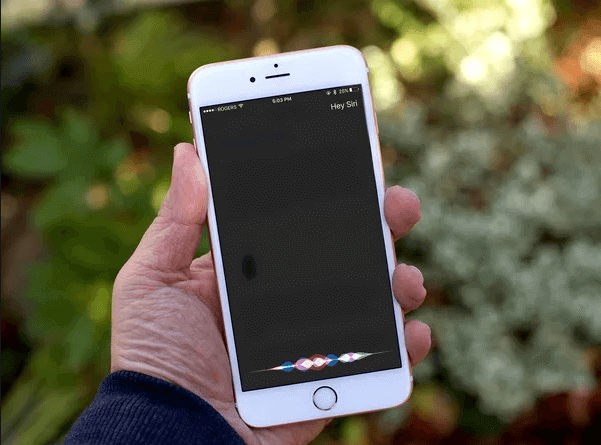
Som du kanske vet är den här lösningen fungerande på grund av iOS-buggar och anses allmänt som ett sätt att hacka iPhone. I senare iOS-versioner har Apple åtgärdat problemet. Därför fungerar den endast på iPhones med iOS 8.0 till iOS 10.1.
Knowledge Base: Varför kan du inte ta bort Apple-ID från enheten
Användning av Apple-ID och dess lösenord anses vara ett ultimat sätt att skydda din integritet. För datasäkerheten på iOS-enheter tillåter Apple inte att andra hackar din iDevice genom att ta bort Apple ID och lösenordet. De flesta program som kan kringgå iPhone-lösenkoden kan i allmänhet inte kringgå Apple ID. Om något program kan göra det beror det på att det nedgraderar enheten till en tidigare version som har en bugg som gör att din iPhone kan hackas. Vi ogillar alla typer av iPhone-hackning på det här sättet.
Slutsatsen
Det kan hända att du av en eller annan anledning har glömt ditt iPhone-lösenord och inte kan komma åt dess innehåll. Om du drabbas av en sådan situation är det enda du kan göra att kringgå eller ta bort lösenordet. De tre lösningarna ovan är alla fungerande tips på hur man låser upp iPhone-lösenkoden. De fungerar inte bara på iPhone utan hjälper även till att kringgå en glömd iPad-lösenkod.
Om du vill lösa problemet via Siri måste du se till att iOS-versionen på enheten uppfyller kravet. Om du föredrar iTunes måste du gå in i återställningsläget innan du ansluter iDevice till datorn. Medan om du vill kringgå iPhone-lösenkoden utan Siri eller iTunes är EaseUS MobiUnlock ett bra val.
Varmt tips: Som du kan se är det dyrt att kringgå en glömd lösenkod för iPhone, iPad eller iPod eftersom du förmodligen kommer att förlora all data på enheten. Om du inte är säker på att du alltid kan komma ihåg det lösenord du ställt in, skriv ner det eller anteckna det någon annanstans.




